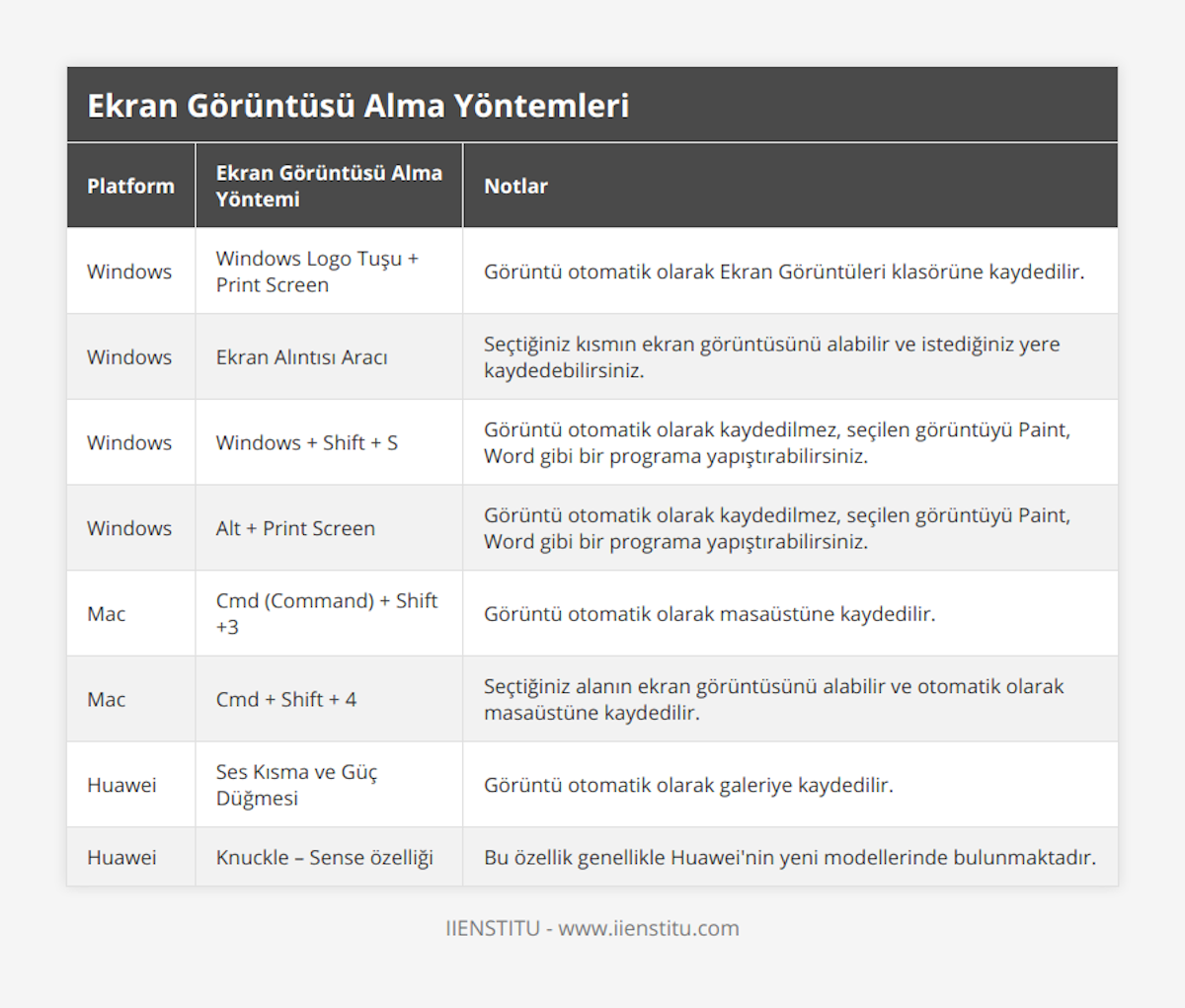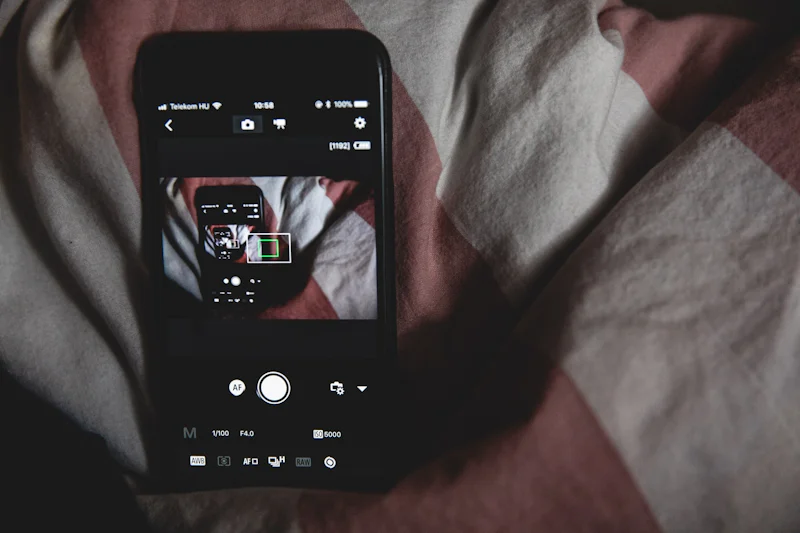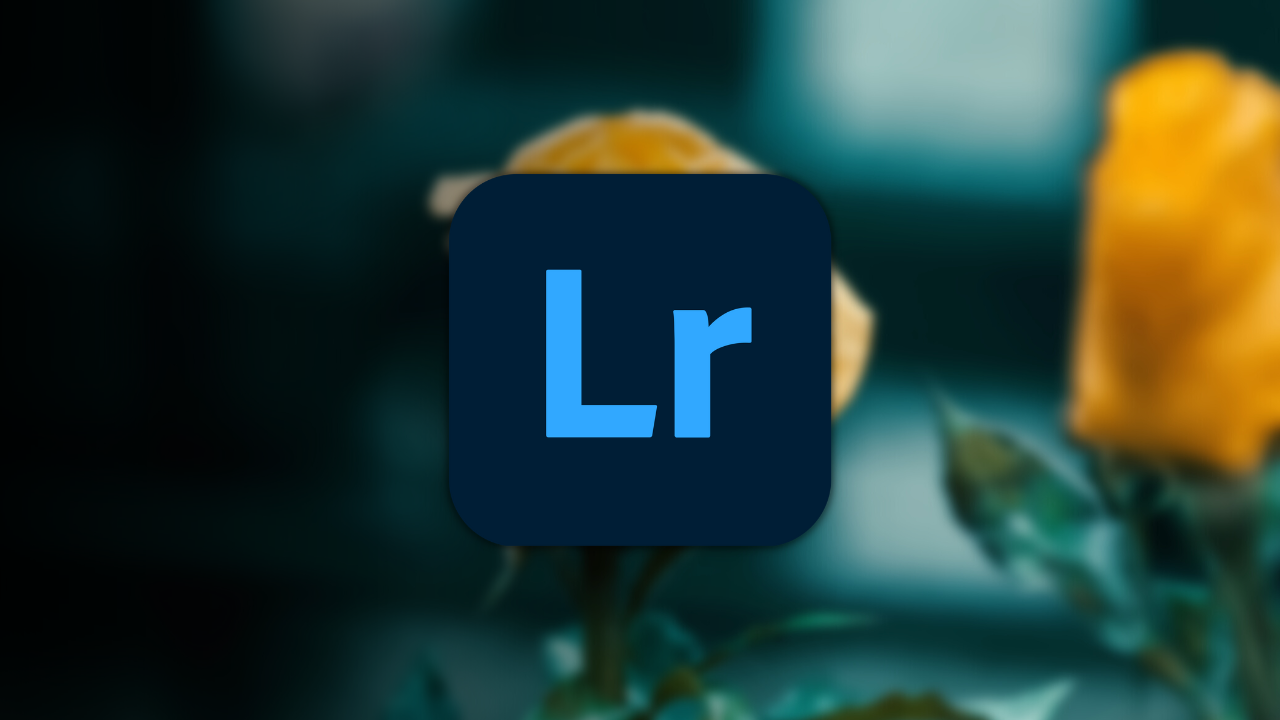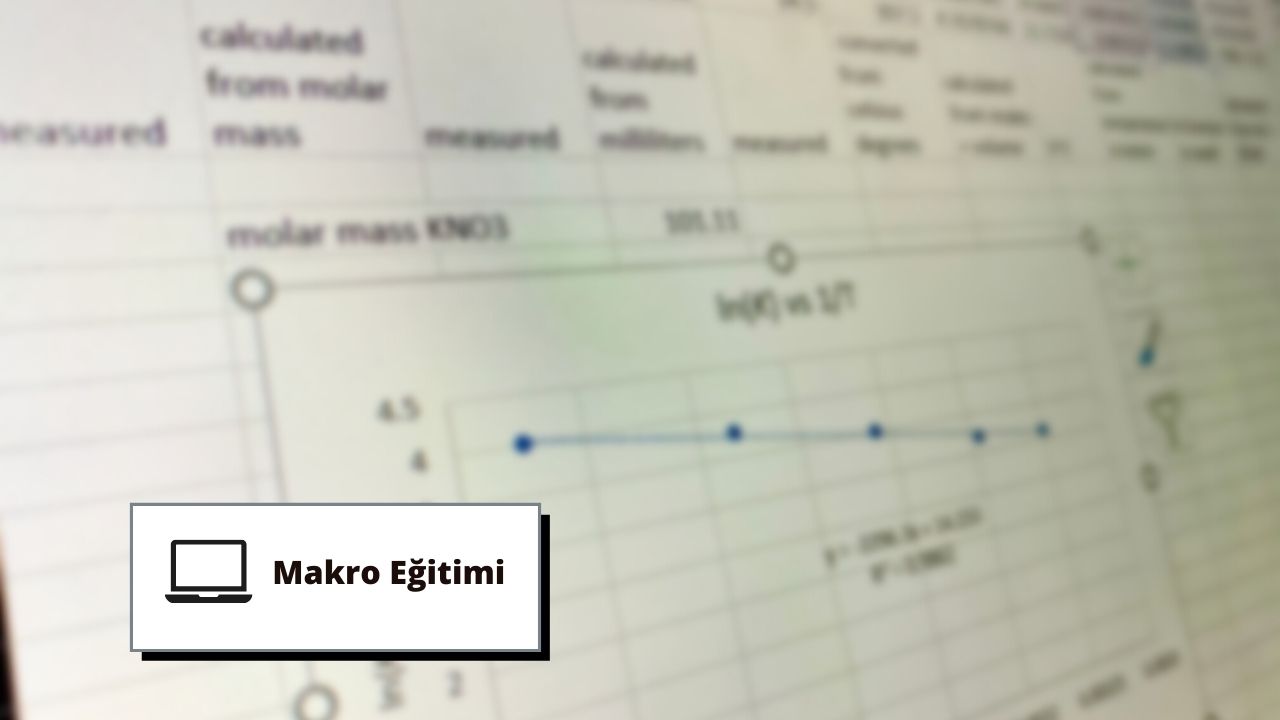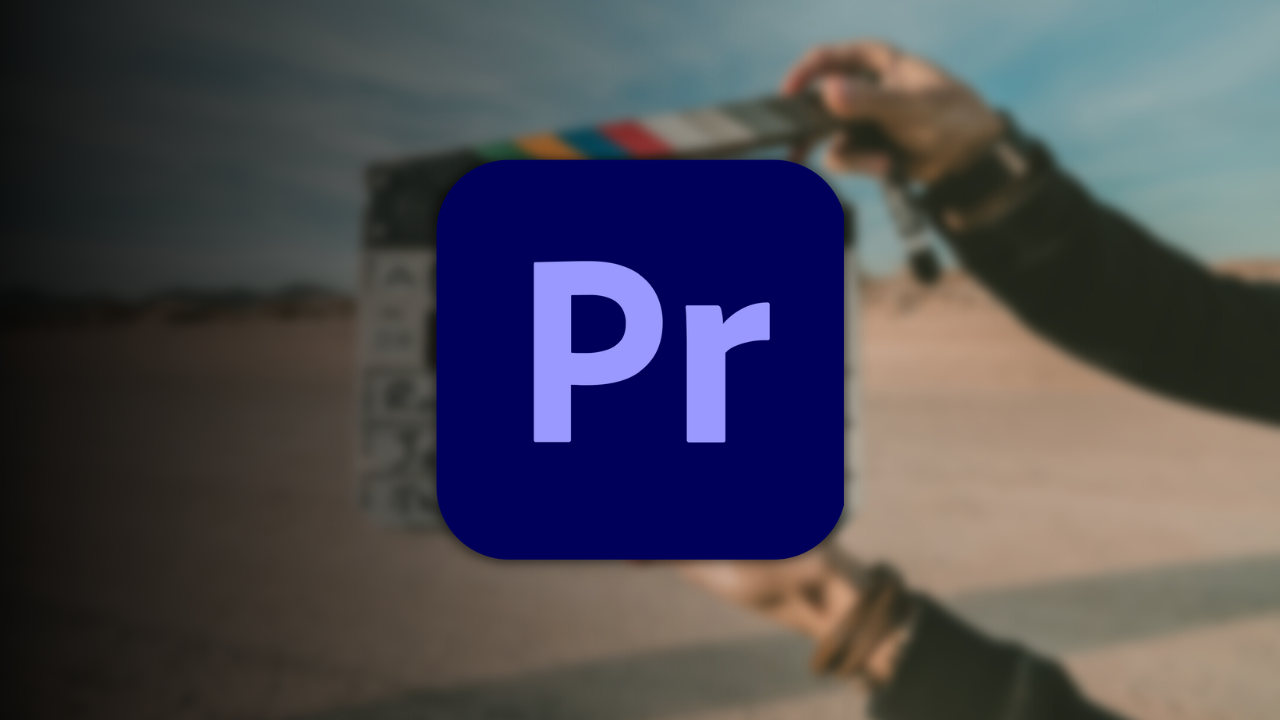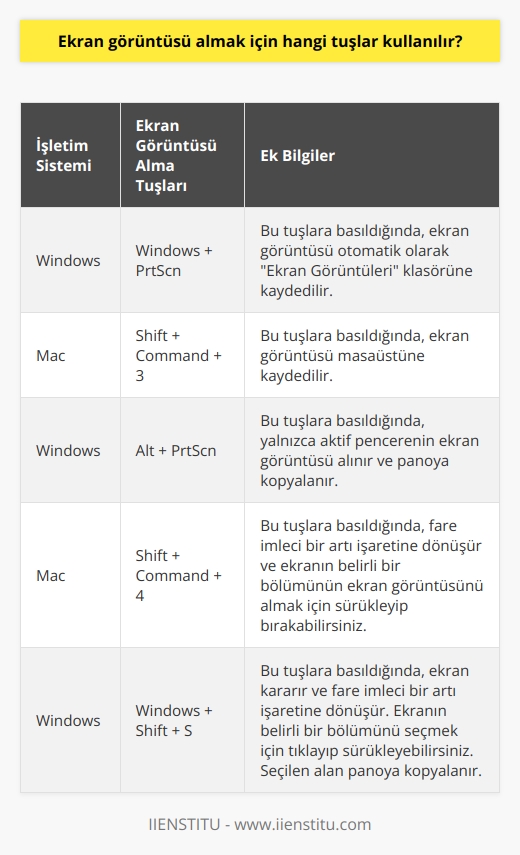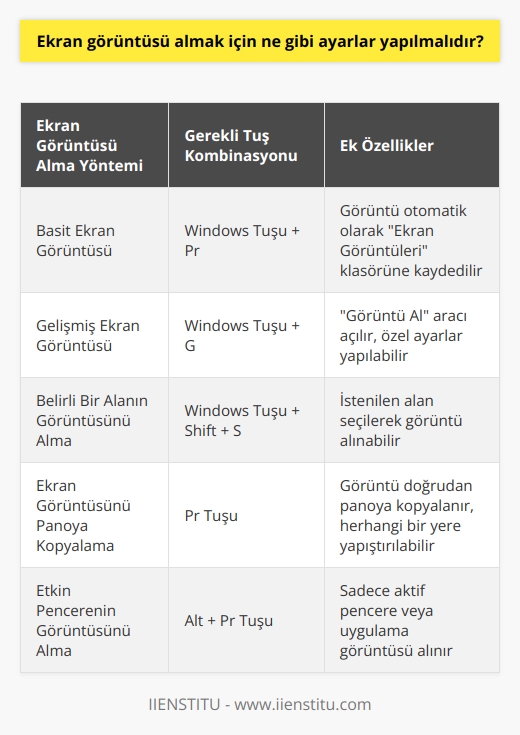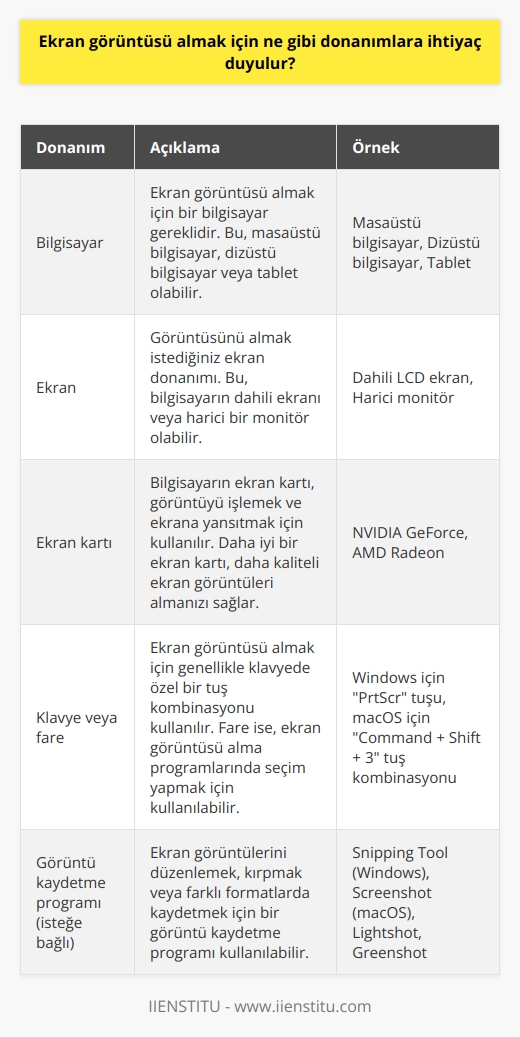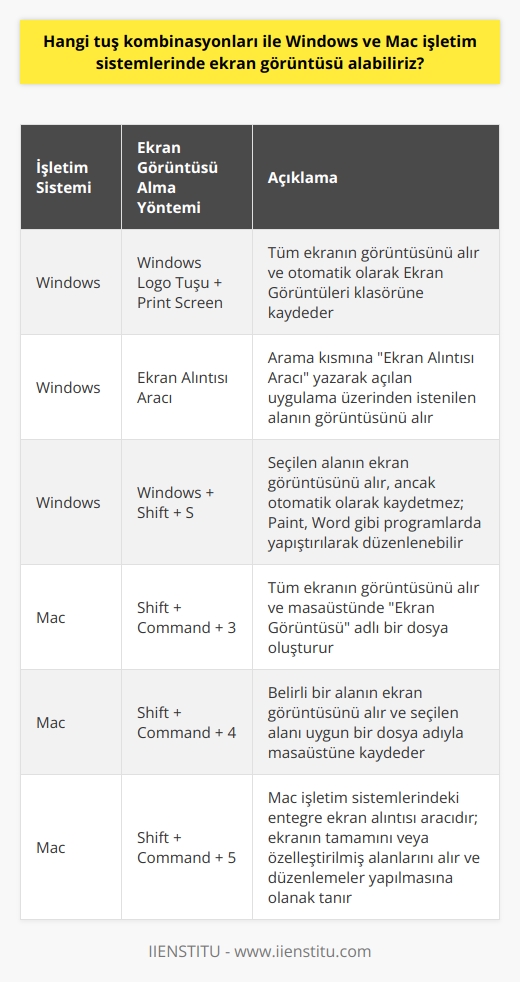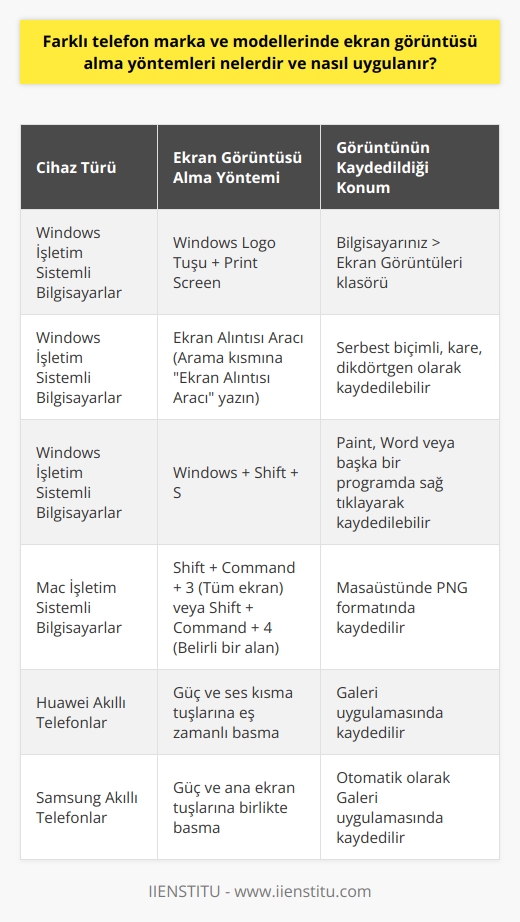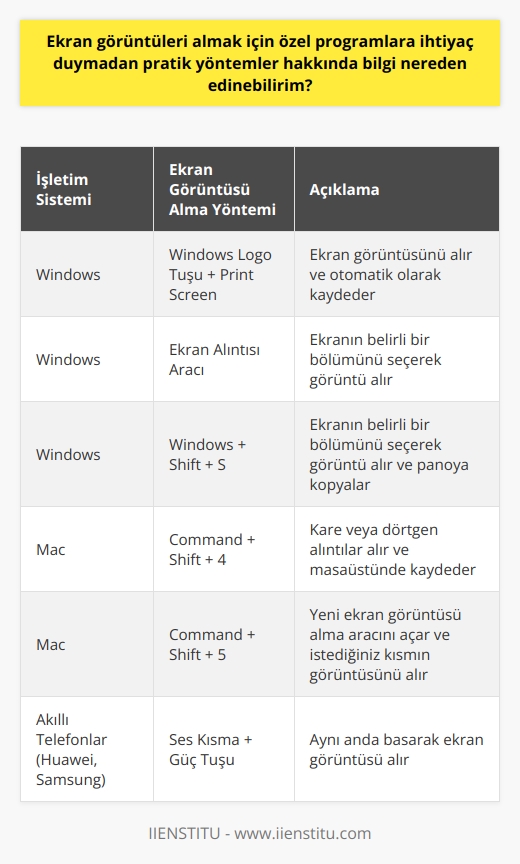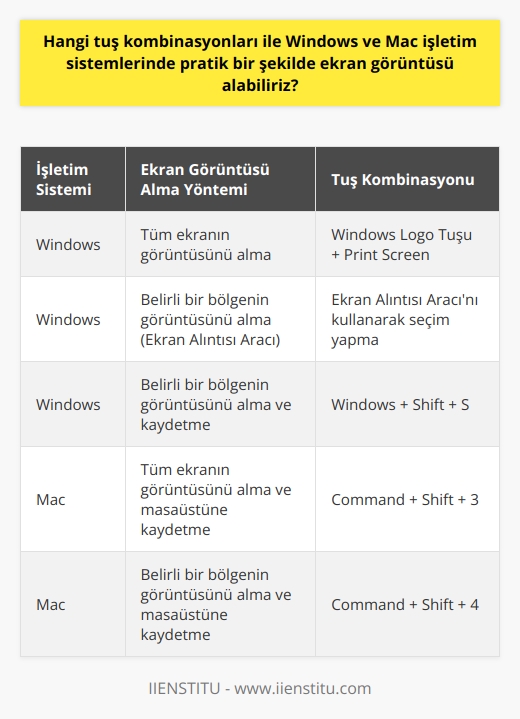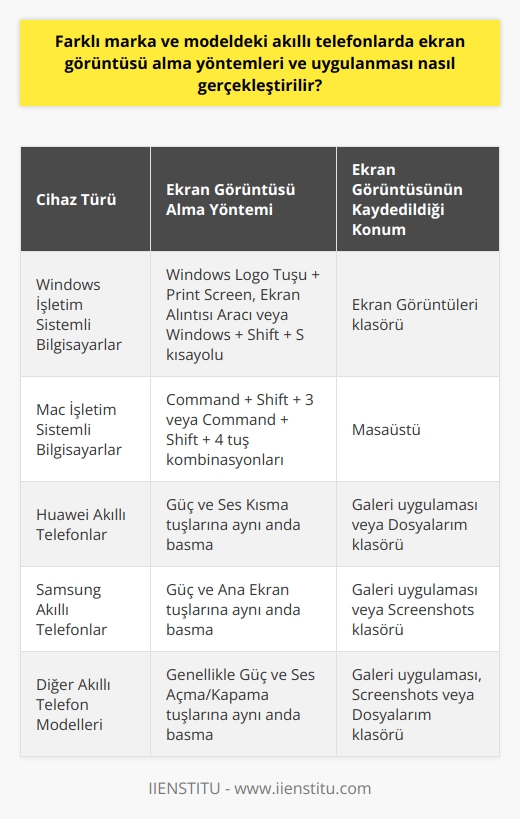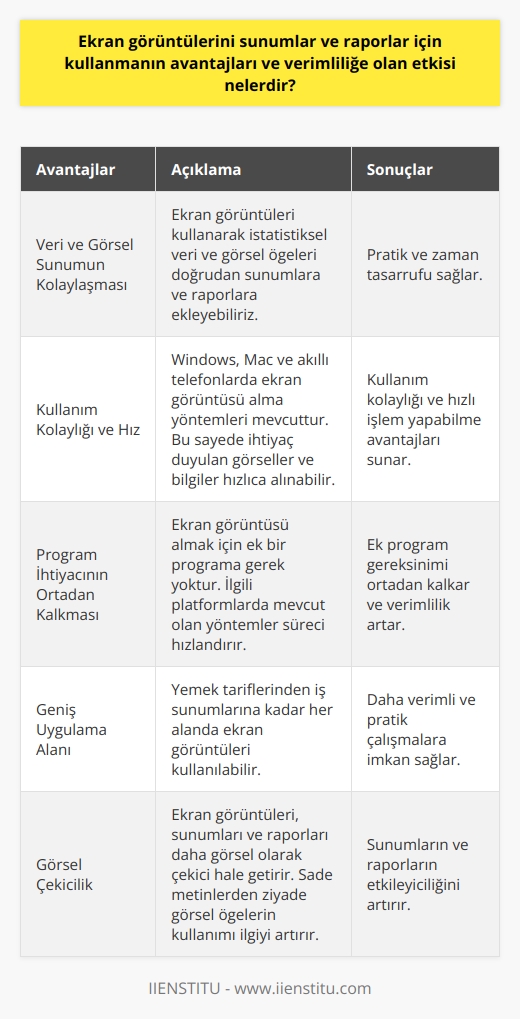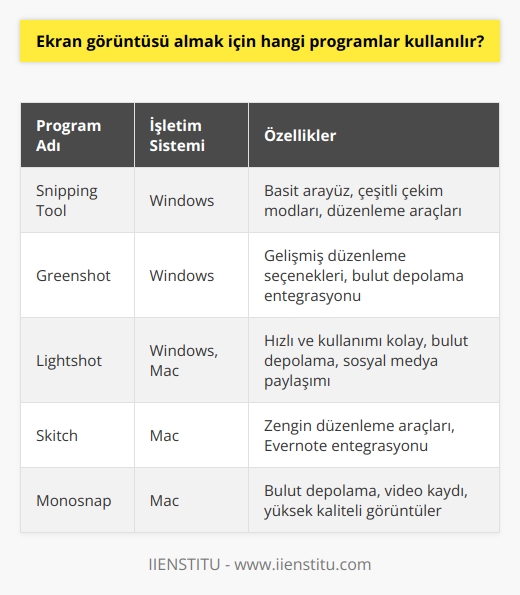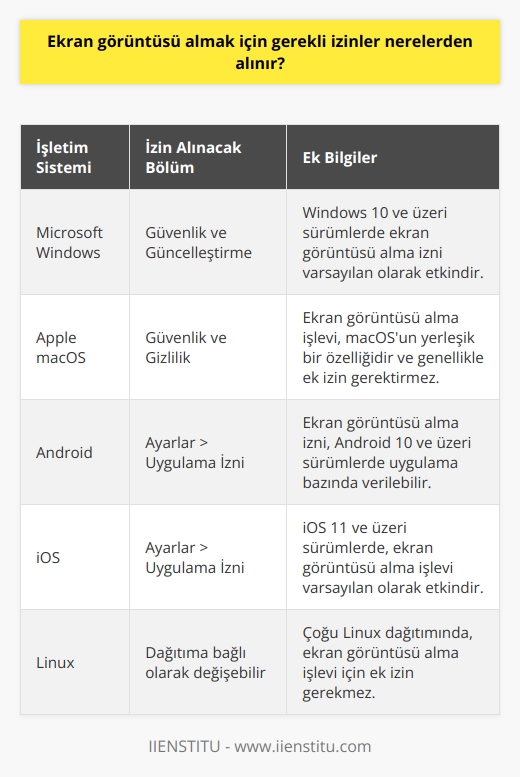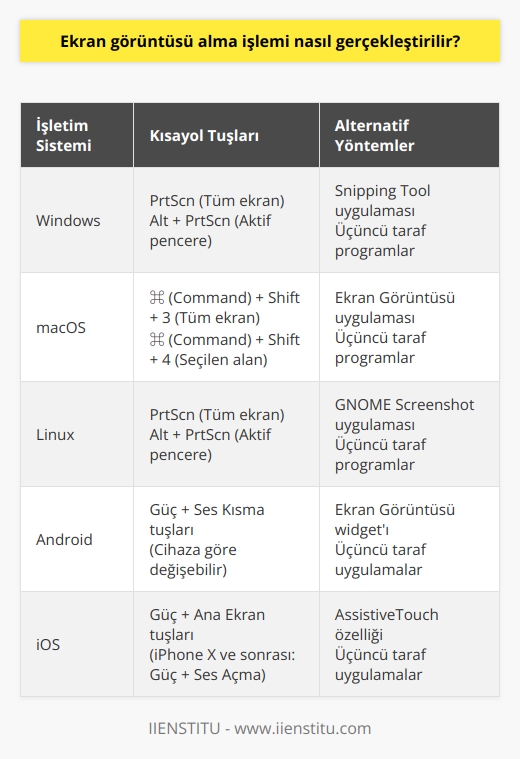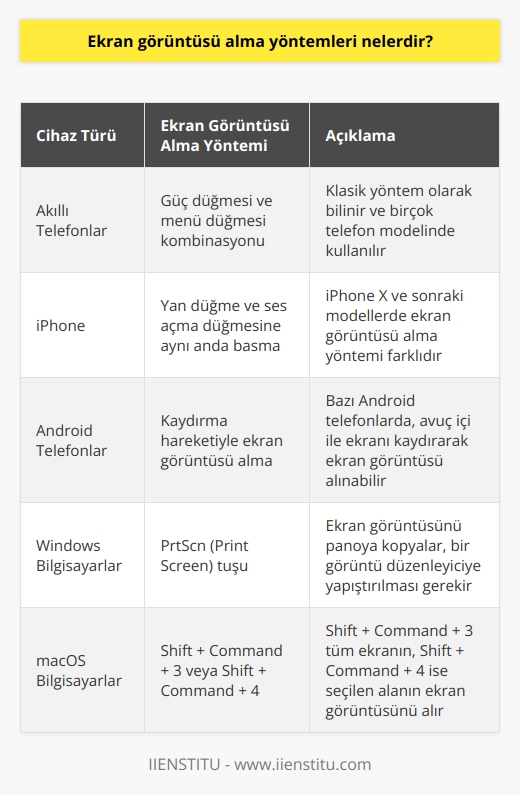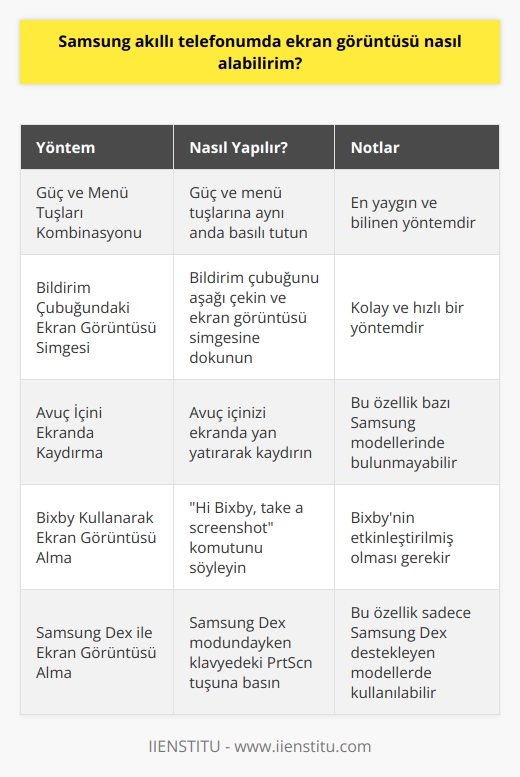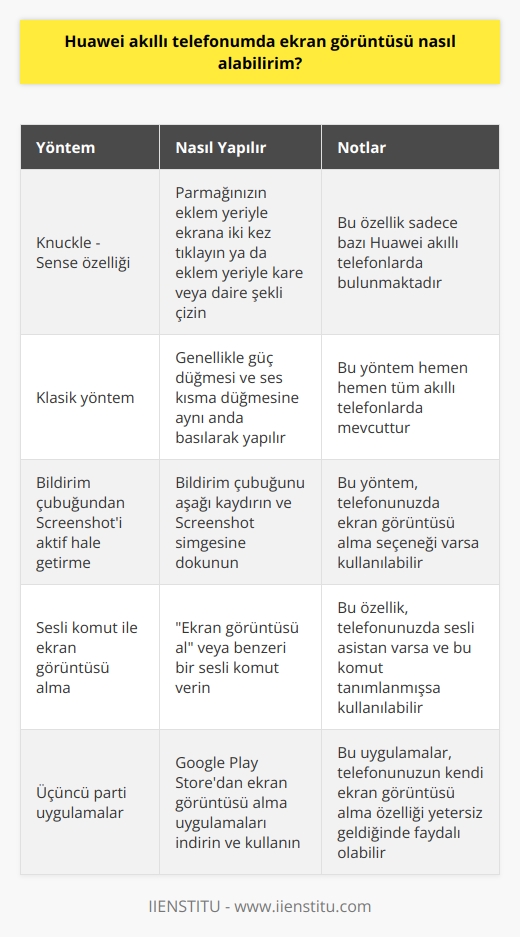Neredeyse her anımız internette geçiyor. Yeri geliyor sosyal medyada stalk yapıyoruz, fotoğraflar atıyoruz ya da birilerine like atıyoruz. Örneğin, yemek tariflerine bakıyoruz ve beğendiğimiz yemek tarifini not almak istiyoruz. Yemek tariflerini deftere not almaktansa artık günümüz teknoloji çağında ekran görüntüsü alma gibi daha basit ve pratik yöntemlerden yararlanabiliriz. Bir başka örnek, sunumumuzun olduğunu düşünelim. Sunumumuzda istatistiksel verilere ihtiyaç duyabiliriz.
Yaptığımız araştırmalar sonucunda bir sitede istediğimiz istatistiksel veriyi bulduğumuzda hangi kaynaktan bulduğumuza dair o bölümün ve verinin ekran görüntüsünü alabilir, sunumumuza ekleyebiliriz.
Bize zaman kazandıran ekran görüntüsü alma yöntemleri masaüstünde ve mobil kullanımda farklılık gösteriyor. Bilgisayardaki Windows ve Mac işletim sistemi ve Huawei, Samsung akıllı telefon modellerinde nasıl uygulayabiliriz, bu yöntemlerin hangisi en pratiktir ya da ekran görüntüsünü almak için herhangi bir programa ihtiyaç duyulur mu sorularının cevapları yazının devamında. Bu platformlarda ekran görüntüsü alma yöntemleri nelerdir, nasıl uygulanır gelin birlikte göz atalım.
Bilgisayarda Ekran Görüntüsü Alma
Bilgisayarda ekran görüntüsü alma Windows ve Mac işletim sistemlerine göre farklılık gösteriyor. Eğer Windows işletim sistemine sahip bilgisayarınız var ise bu yöntemler çok sayıda olabiliyor. Windows sistemli bilgisayarınızda ekran görüntüsü almak için yöntemler şunlardır:
1-Windows Logo Tuşu + Print Screen: Bu iki tuşa birlikte bastığınızda bilgisayarınız ekran görüntüsü almak istediğiniz bölümün görüntüsünü alıyor ve aldığı görüntüyü de bilgisayarınız ekran görüntüleri klasörüne otomatik olarak kaydediyor. Ekran Görüntüleri klasörüne ulaşabilmek için Belgeler / Resimler / Ekran Görüntüleri adımlarını izleyebilir ya da Başlat butonunun yanındaki arama butonuna ekran görüntüleri yazarak klasöre ulaşabilirsiniz.
2-Ekran Alıntısı Aracı: Ekran alıntısı aracına ulaşmak için klavyenizdeki Windows tuşuna basın ve arama kısmına “Ekran Alıntısı Aracı” yazın. Arama butonuna yazdıktan sonra uygulama önünüze gelecektir. Aracı açtıktan sonra yeni sürüme sahipseniz “Yeni” seçeneğinin yanındaki oka tıklayın. Karşınıza gelen seçeneklerden serbest biçimli, kare, dörtgen ekran alma yöntemlerinden birini seçin ve ekranınızda görüntü almak istediğiniz kısmı seçin. Ekran görüntüsünü yakaladıktan sonra “Ekran Alıntısını Kaydet” seçeneğine tıklayın ve farklı kaydet bölümünden görüntüyü nereye kaydedeceğinizi, görüntü dosyasının ismini belirtin ve “Kaydet” seçeneğini tıklayın. Böylece görüntü, belirttiğiniz yere kaydedilmiş olacaktır.
3-Windows + Shift + S: Ekran Alıntısı Aracı’nın yaptığı işlevi klavye kısa yollarından bu şekilde yapıyorsunuz. Yani bu kısa yol ile de sadece seçtiğiniz kısmın ekran görüntüsünü alabiliyorsunuz. Fakat bu işlem sonrasında aldığınız ekran görüntüsü otomatik olarak kaydedilmeyecektir. Bilgisayarınıza kaydetmek için Paint, Word veya başka bir programı açıp mouse’unuz ile sağ tıklayıp “Yapıştır” ı seçerek ya da klavye kısa yollarından “CTRL+V” tuşlarına aynı anda basarak da resmi programa yapıştırabilirsiniz. Daha sonra program üzerinden yine “Kaydet” diyerek görüntüyü istediğiniz yere kaydedebilirsiniz.
4-Alt + Print Screen: Windows işletim sistemine ait son yöntemden bir tanesi de bu. Bu tuş kombinasyonuna aynı anda bastığınız zaman ekran görüntüsü alınır ancak otomatik olarak kaydedilmez. Aynı şekilde Paint ya da diğer görsel programları üzerinden görüntü kaydetme işlemini gerçekleştirebilirsiniz.
Windows işletim sistemli bilgisayarlarda ekran görüntüsü alma yöntemleri içerisinden sizin en en kolay olanını kullanabilirsiniz. Mac işletim sistemli bilgisayarlarda ekran görüntüsü nasıl alınabiliyor dediğimizde onun için de kolay ve pratik yöntemler bulunuyor.
Cmd (Command) + Shift +3: Mac işletim sistemli bilgisayarınızın klavyesinden bu tuşlara aynı anda bastığınızda ekran görüntüsü otomatik olarak masaüstüne kaydedilmiş oluyor. Windows’a göre daha pratik. Çünkü kaydetmek için ekstra bir yer belirlemiyorsunuz. Görüntü direkt olarak masaüstüne geliyor.
Cmd + Shift + 4: Bu tuşlara birlikte bastığınızda hem ekran görüntüsünü alabiliyor hem de aldığınız görüntüyü kırpabiliyorsunuz. Kırpma imleci etrafına ekran görüntüsü almak istediğiniz alanı getiriyorsunuz. Seçtiğiniz alanda kalan bölümün görüntüsü bu şekilde masaüstüne otomatik olarak kaydediliyor.
Huawei Ekran Görüntüsü Alma
Huawei akıllı telefonlarında da her telefondaki gibi ses kısma ve güç düğmesi kombinasyonuyla ekran görüntüsü alınabildiği gibi ekran görüntüsü almak için başka yöntemler de bulunuyor. Bu tuş kombinasyonlarına aynı anda bastığınızda ekran görüntüsü alınıyor ve görüntü direk bildirimlere ya da galeriye ulaşıyor. Ekran fotoğrafı aldığınız görüntülere ulaşmak için galeri kısmından Screenshots dosyasına gidebilirsiniz.
Özellikle Huawei’nin yeni modellerinde bulunan Knuckle – Sense özelliği ekran görüntüsü almak için değişik bir yöntem. Knuckle – Sense özelliğini aktif etmek için Huawei telefonlarından Ayarlar > Akıllı Yardım > Daha Fazla > Akıllı Ekran Yakalama seçeneklerini takip edip bu özelliği aktifleştirebilirsiniz. Daha sonra ekranın tümünün görüntüsünü almak istiyorsanız parmağınızın eklem yeri ile telefon ekranına iki kez dokunun. Eğer belli bir alanın görüntüsün alacaksanız parmağınızın eklem yeriyle görüntüsünü almak istediğiniz bölgenin çevresini daire, kare ya da dikdörtgen şeklinde seçin.
Huawei akıllı telefonları ile ekran görüntüsü alırken bildirim çubuğundan da yararlanabilirsiniz. Şöyle ki, ekran görüntüsü almak istediğiniz sayfaya gittiğinizde parmağınızı yukarıdan aşağı kaydırarak bildirim çubuğunu açın. Daha sonra bildirim çubuğundan ekran görüntüsü alma simgesini seçin. Akabinde karşınıza ekran görüntüsü alma efekti gelecektir. Bu efekt çıktığında ekran görüntüsü alınmış demektir. Ekran görüntüsü aldığınız zaman görüntüye ulaşmak için bildirim çubuğuna tıklayabilir ya da telefonunuzun galeri kısmını da tercih edebilirsiniz.
Samsung Ekran Görüntüsü Alma
Samsung yeni model telefonlarında eski modellerdeki gibi güç ve ses kısma düğmelerine aynı anda basarak ekran görüntüsü alamıyorsunuz. Çünkü artık yeni Samsung telefonlarında home tuşu yer almıyor. Eğer yeni model Samsung telefonlarına sahipseniz ekran görüntüsü almak için ses kısma ve güç düğmelerine birlikte basarak görüntüyü kaydedebilirsiniz. Eski modellerde ise güç ve menü düğmelerine bastığınızda deklanşör sesini duyduktan sonra tuşlardan ellerinizi çektiğinizde ekran resmi alınmış olacaktır.
Samsung akıllı telefonlarında ekran görüntüsü almak için bir diğer yöntem ise bir elimizle telefonu tutarken diğer elimizin avuç içi ile ekranın üzerinden geçmektir. Ancak bu yöntemi aktif hale getirmek için öncelikle telefonunuzdan Ayarlar’ı seçmeniz gerekiyor. Ayarlar seçeneğinden “Hareketler ve İşaretler” i seçiyorsunuz. Daha sonra “ Ekranı yakalamak için avuç içlerinizle kaydırın. “ özelliğini aktif ediyorsunuz. Böylelikle telefonunuzdan ekran görüntüsünü almış oluyorsunuz. Bu yöntemlerle bütün ekranın görüntüsünü almış olsanız dahi istediğiniz kısmı görüntünün kalanından kırpabilirsiniz.
Her Samsung modelinde olmasa da Samsung ekran görüntüsü alma için bir yöntem daha bulunuyor. O yöntemle de aynı şekilde Huawei akıllı telefonlarında ekran görüntüsü alırken bildirim çubuğunu kaydırmanız gibi. Samsung’ta da aynı şekilde bildirim çubuğundan “Ekran Görüntüsü” yazan yere tıkladığınızda ekran görüntüsü almış oluyorsunuz. Teknoloji bizler için büyük bir kolaylık sunuyor. Tabii ki teknolojinin sağladığı kolaylıklardan da bu ölçüde yararlanmak gerekiyor. Ekran görüntüsü alma yöntemleri de teknolojinin bilgiye ulaşmak için kullanabileceğimiz avantajları arasında yer alıyor.